电脑蓝屏错误 “KERNEL_MODE_HEAP_CORRUPTION” 是 Windows 系统中较为严重的问题,通常意味着内核模式下的内存堆被破坏。这类问题不仅会影响系统稳定性,还可能导致数据丢失。常见诱因包括驱动冲突、内存故障、系统文件损坏或第三方软件干扰。本文将介绍多种有效的解决方法,帮助用户快速定位并修复此类蓝屏错误。

一、更新或回滚显卡驱动
显卡驱动问题是触发“KERNEL_MODE_HEAP_CORRUPTION”的主要原因之一。建议在设备管理器中检查显卡驱动是否存在异常,及时更新到最新版本。如果更新后问题依旧,可以尝试回滚驱动:
- 打开设备管理器 → 展开“显示适配器” → 双击显卡 → 切换到“驱动”选项卡 → 点击“回滚驱动”。
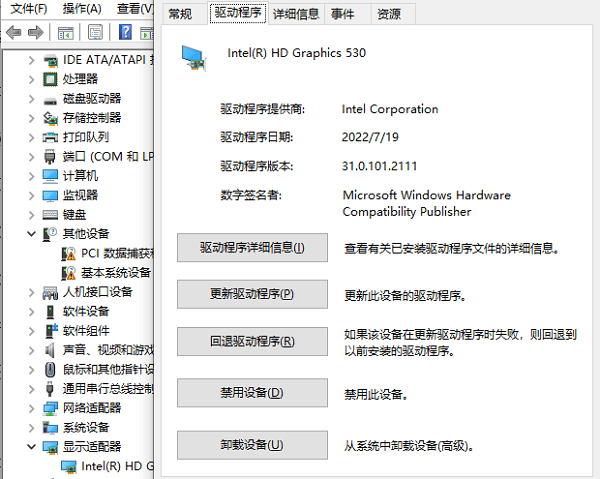
二、检测并修复内存问题
内存(RAM)故障也是蓝屏的常见诱因。Windows 内置了内存诊断工具,可帮助检测并修复内存问题:
- 按下
Win + R输入mdsched.exe; - 选择“立即重新启动并检查问题”;
- 系统会在重启过程中自动检测内存故障并生成报告。
三、使用系统文件检查工具修复系统文件
损坏的系统文件可能导致堆内存操作异常。可以通过 SFC 与 DISM 工具进行修复:
- 以管理员身份打开命令提示符,输入:
sfc /scannow; - 若问题未解决,再执行:
DISM /Online /Cleanup-Image /RestoreHealth。
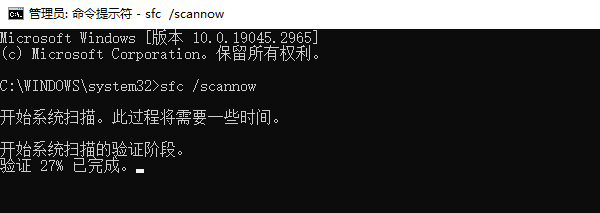
四、检测硬盘健康状态
硬盘错误或坏道可能引发系统蓝屏。可以使用 Windows 自带的磁盘检测工具:
- 在命令提示符输入:
chkdsk C: /f /r; - 确认执行后,系统将在下次重启时进行磁盘检查与修复。
此过程会检查磁盘错误并修复受损扇区,从而降低蓝屏风险。
五、关闭超频并恢复 BIOS 默认设置
超频操作可能导致系统不稳定,引发蓝屏。建议关闭超频并恢复 BIOS 默认设置:
- 进入 BIOS/UEFI(启动时按
F2、Del或F10); - 找到 CPU/GPU 频率及电压设置,恢复为“Default”或“Auto”;
- 保存设置并重启系统。
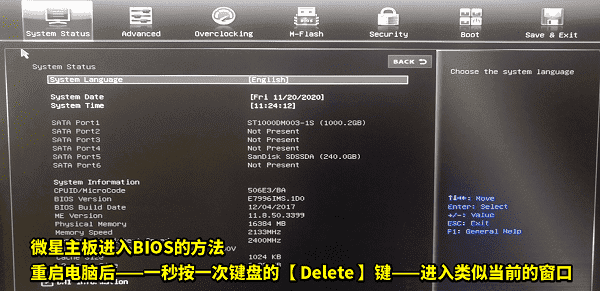
六、恢复系统或重装 Windows
如果以上方法均未能解决问题,可以考虑恢复系统或重装 Windows:
- 使用“系统还原”回退至错误发生前的状态;
- 若蓝屏依旧,建议备份数据后重装 Windows,以清除深层系统问题。
“KERNEL_MODE_HEAP_CORRUPTION” 属于系统级蓝屏错误,但通过以上方法,大多数情况下都能得到解决。如果操作中遇到困难,建议使用 【驱动专家】 软件远程服务,由专业工程师协助完成驱动更新、系统检测与优化。
借助 【驱动专家】 软件远程服务,如果上述方法无法彻底解决蓝屏问题,可以使用 【驱动专家】 的远程优化服务。工程师将帮助清理系统垃圾、优化启动项、转移系统缓存文件,并在此过程中检测和修复网卡、显卡、蓝牙、声卡等驱动问题,确保电脑性能恢复到最佳状态。




